はじめに
今回はWindows11で隠しフォルダを表示する方法を紹介します。
隠しファイルとは何か
色が薄いフォルダアイコンが「隠しファイル」です。
たまにブログなど紹介されていても、表示されないことがあります。
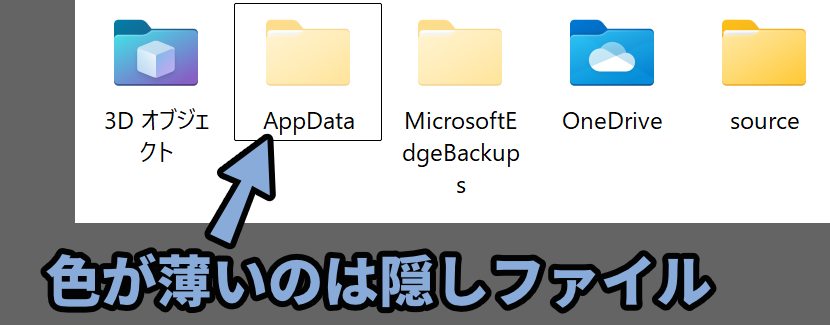
これは一般的なユーザーが基本的に操作しない方が良いファイルです。
間違って操作しないように普段は隠されてます。

ただし特定のノウハウやエラーを確認する際にこのフォルダの中身を見る必要が出てきます。
隠しファイルの表示方法
Windows+Eキーなどでエクスプローラーを立ち上げ、
画面上部の「…」 → オプションを選択。
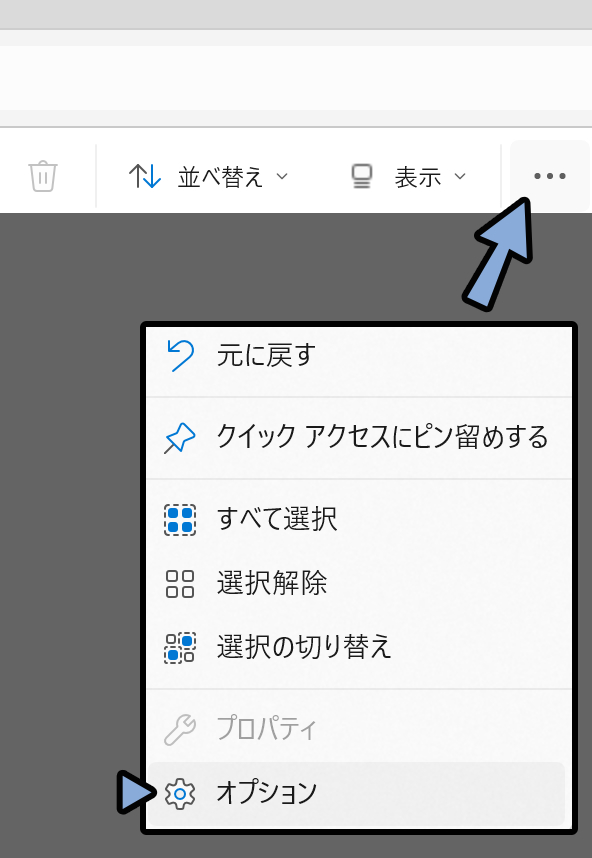
表示 → 「隠しファイル、隠しフォルダー、および隠しドライブを表示する」を有効化。
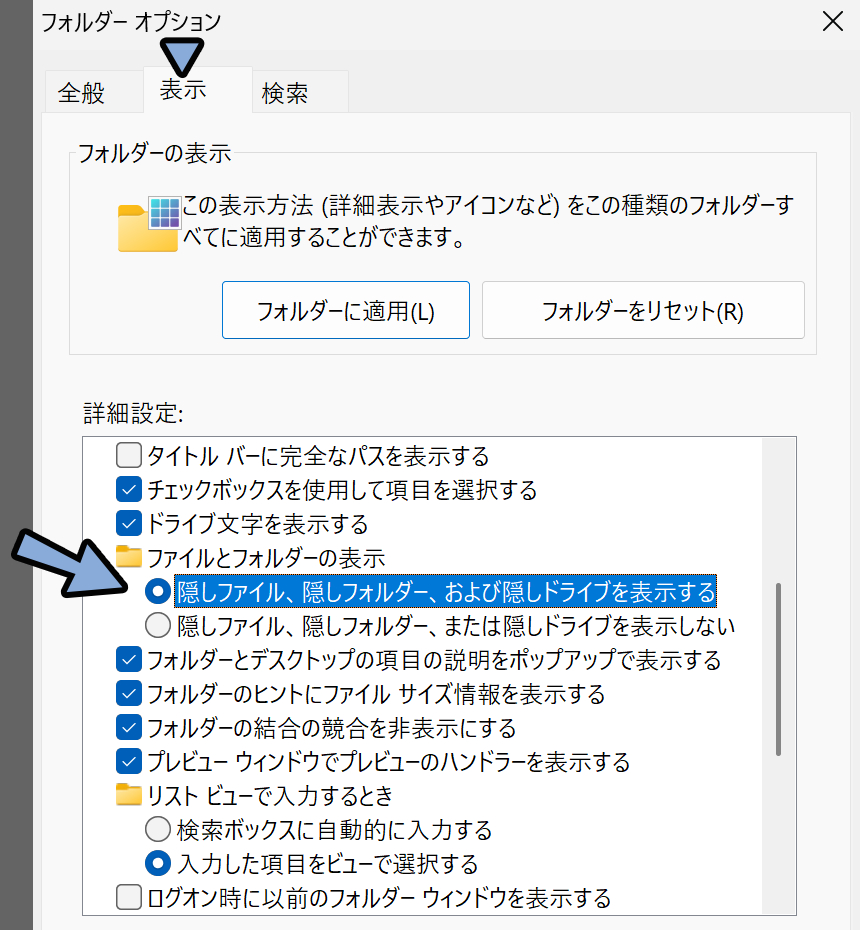
この状態で「OK」か「適用」を押します。
・OK → 確定してこの画面を閉じる
・適用 → 確定するがこの画面は閉じない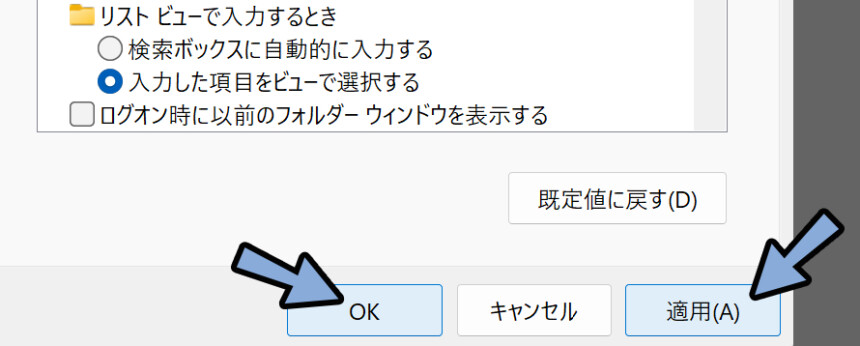
以上が、Windows11隠しフォルダを表示する方法です。
まとめ
今回はWindows11で隠しフォルダを表示する方法を紹介しました。
・一般ユーザーは触らない方が良い情報は隠されている
・何かのマニュアルで色が薄いファイルが登場すればそれは隠しファイル
・隠し情報のアクセスは「隠しファイル、隠しフォルダー、および隠しドライブを表示する」を有効化で可能
また他にもPC関係の情報を発信してます。
ぜひ、こちらもご覧ください。
リンク
リンク
リンク
リンク
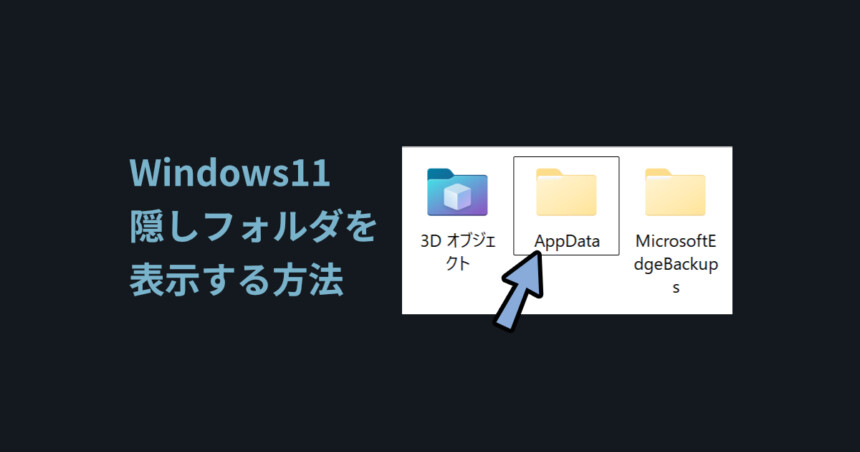
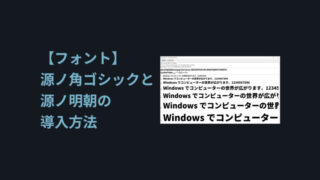
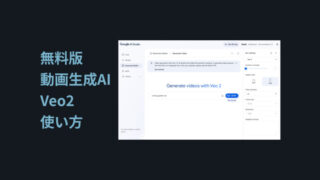

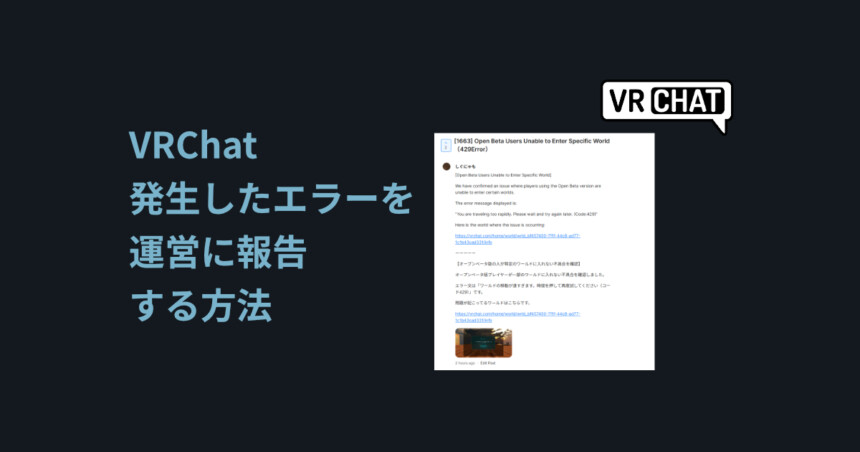
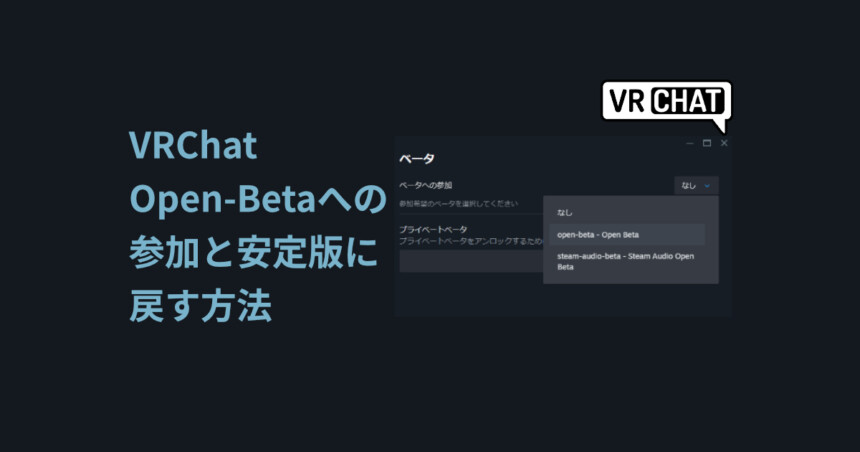
コメント